- 直接進入GIF Animator程式,按下[開啟現有的影像檔]前的圖示按鈕。把背景圖檔開啟。
- 背景就出現了,因為此背景不會動,所以只有一個畫格,可以先鎖住,再選取[檔案]-->[新增影像]。
- 把龍舟加進來,此龍舟如果沒有去背,要在PhotoImpact中去背好儲存,才能加進來。把龍舟移到右下角,按下圖中圈起來的[再製畫格]按鈕。
- 畫格就增加了一個,變成兩個畫格。第2個畫格的龍舟移到左邊。(請看清楚:畫格1的龍舟在右邊,畫格2的龍舟在左邊)
- 游標點選一下畫格1,然後按一下圖中圈起來的[連續漸變]按鈕。
- 起始畫格設1,結束畫格設2,插入畫格設5,表示在畫格1和畫格2中間,加上5個畫格。
- 變成7個畫格了,而且龍舟會慢慢地從右邊到左邊。[檔案]-->[另存新檔]-->[GIF]
背景如果想要有下雪,或是雲的效果,百寶箱裡有此功能,先到百寶箱裡的動畫中,把背景設成動畫,再到Gif Animator中加上動畫。
- 到PhotoImpact中,開啟背景的圖檔。
- 找出百寶箱裡的[圖庫],裡面[影像增強]-->[動畫]裡的[雲1],拖曳至圖片中。
- 雲1的效果有10個畫格,不要選有25個畫格的雲,雲太厚了,製作起來檔案很大,效果也沒有很好。按下[儲存]。
- 下圖中圈起來的畫格延遲,可設定秒數,儲存成GIF檔。
- 下圖是做好有雲1效果的動畫,有需要的同學可以點選變成大圖後,再儲存。
- 進入GIF Animator程式,按下[開啟現有的影像檔]前的圖示按鈕。把有雲1的背景圖檔開啟。
- 這張就是我們在PhotoImpact中做好的含雲1的動畫,總共有10個畫格,而且物件也有10個物件,每個畫格會有一個眼睛物件。游標停在畫格1,選取[檔案]-->[新增影像],把嫦娥加進來(嫦娥也要去背才會好看)。
- 底圖太大,按下工具箱中的[縮小]鏡,再把嫦娥利用[變形工具]縮小,移動右下角。請注意看下圖,只有畫格1有嫦娥,其他畫格沒有,因為只有畫格1的嫦娥有把眼睛打開,其他都沒有開眼睛。
- 按一下畫格10,把嫦娥的眼睛打開,再把嫦娥移到天上,注意看下圖,只有畫格1和畫格10有嫦娥。
- 游標按一下畫格1,確定選的是嫦娥(不可以選到背景),再按下[連續漸變]。
- 起始畫格1,結束畫格10,[更新中間畫格]。
- 嫦娥就慢慢地飛天了。[檔案]-->[另存新檔]-->[GIF]。你也可以試試,把畫格10的嫦娥眼睛關閉起來,再到上個步驟更新中間畫格,嫦娥不僅飛天,還消失了。
- 下圖就是嫦娥飛天的效果。















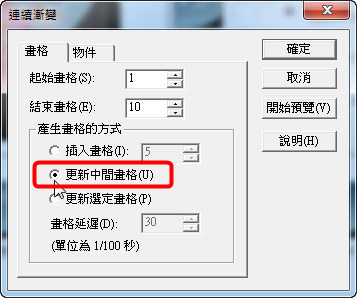


沒有留言:
張貼留言